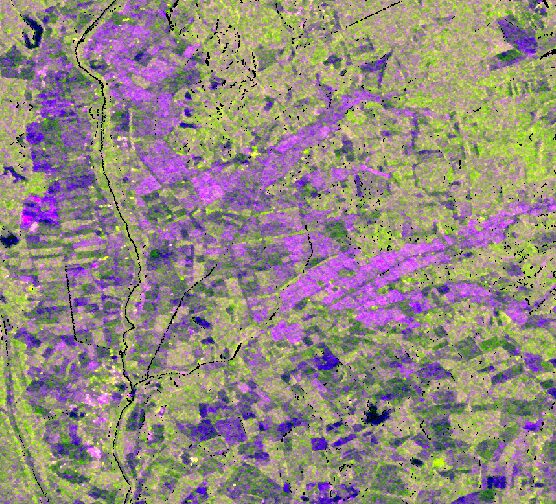前回のブログでは、衛星画像や SAR についての説明を行いました。
第 2 弾では ArcGIS Pro での SAR 画像の利用について、無料で取得できる Sentinel-1 の 衛星画像を用いてご紹介します。 「ArcGIS Pro で SAR 画像を利用してみよう !!①」でご紹介したように、ArcGIS Pro では様々な SAR センサーをサポートしています。サポートのレベルはセンサーによって異なるため、「合成開口レーダー ラスター タイプ」をご確認ください。
今回は Sentinel-1 の衛星画像の熱ノイズの除去やスペックルの低減等のための処理と疑似カラー合成を行い、判読しやすい画像を作成します。
※Sentinel-1 の SAR 画像の処理には Image Analyst エクステンションが必要です。
データの準備
本ブログで使用するデータは以下となります。
- Sentinel-1 の衛星画像
- 同じ地域の DEM (Degital Terrein Model)
Sentinel-1 の衛星画像はヨーロッパ宇宙機関 (ESA) のサイト「Copernicus Browser」から、無料(要ユーザー登録)で取得が可能です。2018 年 7 月 26 日と 2018 年 9 月 12 日 に北海道勇払郡厚真町が撮影された Sentinel-1 の衛星画像をダウンロードします。
DEM については、「基盤地図情報ダウンロードサービス」から、こちらも無料 (要ユーザー登録) でダウンロード可能です。SAR 画像と同じく、北海道勇払郡厚真町が含まれた DEM を使用します。変換ツール (国内データ) for ArcGIS Pro を使用してラスター データに変換することができます。

北海道勇払郡厚真町が含まれた DEM
データの処理・疑似カラー合成
データの処理
「Copernicus Browser」からダウンロードした Zip ファイルを解凍し、ファイル内の [ラスター プロダクト] をArcGIS Pro 上に追加します。

データの選択

2018 年 7 月 26 日 Sentinel-1 撮影の SAR 画像
以下の画像は SAR 画像に [DRA (ダイナミック レンジ 調整)] を行い、ストレッチを調整した状態です。熱ノイズによる歪みやスペックルと呼ばれる異常値などが含まれていて、判読に適した図ではありません。しかし、[合成開口レーダー] ツールセットのツールを用いることで、ノイズやスペックルが除去され、キャリブレーションとテレイン補正の済んだ解析可能な画像データを生成することができます。

ArcGIS Proで表示した SAR 画像

合成開口レーダー ツールセット
ArcGIS Pro に追加したラスタープロダクトを、以下のワークフローに沿って、ご自身で Model Builder を用いてテンプレートを作成して実行するか、Model Builder を用いなくても順番に処理を行えば問題ありません。[S1_GRD] には、ArcGIS Pro に追加したラスタープロダクトを入力し、[DEM] にダウンロードした DEM を入力してください。
[熱ノイズの除去]、[放射量キャリブレーションの適用]、[放射量分析テレインのフラット化を適用]、[スペックル除去]、[幾何テレイン補正の適用]の [偏波バンド] パラメーターでは、[VV] と [VH] の両方を選択し、[SAR 単位の変換] の[変換タイプ] では、[リニアから db への変換] を選択してください。
Sentinel-1 GRD のワークフロー・各ジオプロセシングツールについて詳細が知りたい方は、Sentinel-1 GRD のワークフローから詳細を確認することができます。
※処理を行う際、DEM の地理座標系は SAR 画像と同じ、[WGS 1984] へ投影変換を行ってください。

Sentinel-1 の衛星画像の処理ワークフロー

パラメーターの設定
下の画像は、ワークフローに従って処理を行った画像です。DEM を使用して処理を行っているため、使用した DEM の範囲のみ出力されています。RGB に各バンドが割り当てられており、赤に VV、緑と青に VH が使用されています。この状態では植生や建築物、水域などが直感的にわかりにくい図となっていますバンドの割り当てを変更して、直感的にわかりやすい図を作成していきます。

ワークフローに従って処理を行った画像
疑似カラー合成
[ラスター関数] の [カラー合成の作成] を選択し、[ラスター] に処理後の SAR 画像、各パラメーターを以下のように入力します。

カラー合成の作成
[赤の式] に入力した [VV] は主に 2 回反射や散漫散乱での共偏波に対応し、[緑の式]に入力した [VH] は体積散乱などからの交差偏波に対応します。[青の式] には[VV-VH] が入力されており、偏波がそのまま入力されたものではなく、ほとんど後方散乱がない鏡面反射に対応しています。

散乱のタイプによる偏波や強度の変化
下の図はカラー合成を行った画像で、以下のように対応しています
- ピンク : 建物や水田、植生のない荒地等
- 緑 : 樹木
- 青 : 水域
カラー合成を行ったことで、判読しやすい図を作成することができました。

カラー合成後の画像
カラー合成を行ったことで、判読しやすい図を作成することができました。今回は 1 時期のみの画像を処理しましたが、複数枚の画像を処理する場合は、事前にフローを Model Builder で保存しておくと便利です。
第 3 弾では、今回処理した画像と異なる時期の画像を使用し、2 時期の SAR 画像を用いて土砂崩れの検出を行います。データの準備で用意した、2018 年 9 月 12 日の SAR 画像も同様の手順で処理を行ったものを使用します。